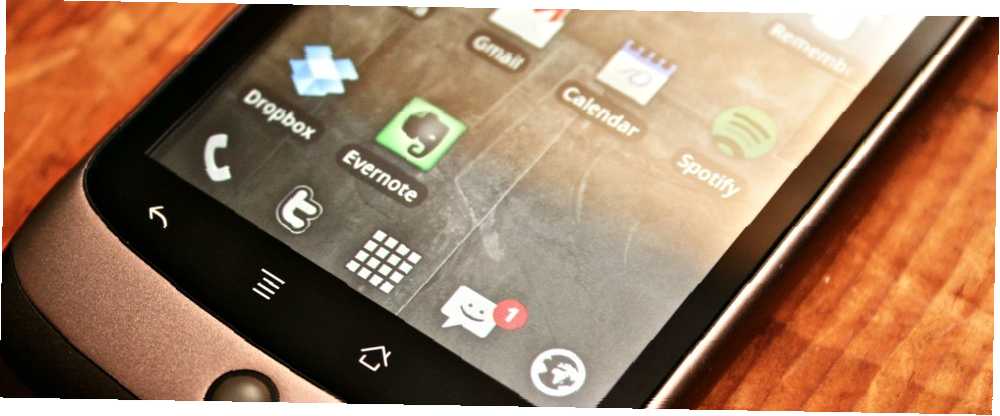
Mark Lucas
0
4628
1108
Obtenir un écran d'accueil personnalisé pour votre appareil Android est une excellente idée. Mais si vous n’avez pas assez de temps à consacrer à cela, vous pouvez redéfinir l’écran d’accueil existant avec un nouveau fond d’écran et un nouvel ensemble d’icônes assortis..
Nous avons récemment publié un didacticiel détaillé sur la création d'un superbe écran d'accueil Android. Comment créer votre propre écran d'accueil Android particulièrement somptueux. Comment créer votre propre écran d'accueil Android particulièrement somptueux. Voici un aperçu détaillé du processus. Si vous le suivez pas à pas, vous pouvez obtenir le même écran d’accueil accrocheur pour votre appareil et apprendre à expérimenter des recettes de conception. pour toi. Si vous souhaitez enregistrer ce processus pendant un autre jour, mais que vous souhaitez tout de même éclaircir votre écran d'accueil, la méthode suivante peut constituer une excellente solution de rechange. De plus, c'est rapide et facile. Tout ce dont vous avez besoin est un joli fond d'écran, une application de lancement et un ensemble d'icônes qui ira bien avec le fond d'écran.
Voici un bref aperçu de la manière dont vous pouvez réaliser cette transformation simple..
Un beau fond d'écran, s'il vous plaît!
Si vous trouvez un fond d'écran élégant pour votre appareil, la tâche de réorganiser votre écran d'accueil est déjà presque terminée. Avec de nombreux sites intéressants proposant des fonds d'écran pour les appareils Android, trouver un fond d'écran adapté à vos goûts ne devrait pas être trop difficile. Wallbase (consultez ici Wallbase pour Android: une des meilleures façons de trouver de beaux fonds d'écran lors de vos déplacements Wallbase pour Android: l'une des meilleures façons de trouver de beaux fonds d'écran lors de vos déplacements Les fonds d'écran sont amusants, et ils représentent également l'un des meilleurs moyens pour personnaliser et personnaliser votre technologie Aujourd'hui, je suis ici avec une application que nous n'avons pas encore regardée: Wallbase, le compagnon mobile du vénérable…) peut vous offrir un large éventail de fonds d'écran.
Une fois que vous avez téléchargé une image d’arrière-plan appropriée sur votre appareil, il est temps de l’appliquer à votre écran d’accueil. Pour ce faire, appuyez longuement sur l'écran d'accueil, sélectionnez Fonds d'écran dans le menu qui s’ouvre et naviguez jusqu’à l’emplacement où vous avez sauvegardé le papier peint téléchargé. Sélectionnez l'image du papier peint et appuyez sur Définir le papier peint pour l'afficher sur votre écran d'accueil.
J'ai opté pour un fond d'écran sombre et apaisant que j'ai trouvé dans une recette MyColorScreen.

Il y a un sac pour ça
Merci à tant de designers habiles et généreux qui sont parmi nous, les beaux jeux d’icônes gratuits et à un prix raisonnable ne manquent pas sur le Web et, dans notre cas, sur le Play Store..
Quel que soit le fond d'écran ou les couleurs de votre écran d'accueil, vous êtes certain de trouver un jeu d'icônes qui le complète. Si vous ne savez pas par où commencer, essayez la collection de cinq packs d'icônes personnalisés de Kannon: 5 packs d'icônes Android superbes pour embellir votre appareil Android 5 packs d'icônes Android superbes pour embellir votre appareil Android Vous cherchez à embellir vos icônes Android, mais vous ne voulez pas payer de l'argent? J'ai testé un grand nombre de packs d'icônes personnalisés gratuits et trouvé cinq des meilleurs que vous puissiez trouver n'importe où, sans…. Installez l'un des packs d'icônes que vous aimez depuis le Play Store.
Je voulais que l’écran soit dégagé, à l’exception du dock, de la barre de notification et du widget Horloge. Pour éviter que tout ne soit trop ennuyeux, j'ai utilisé Nova Launcher pour remplacer les icônes colorées mais incompatibles par défaut par celles du Tiny White Icon Pack..
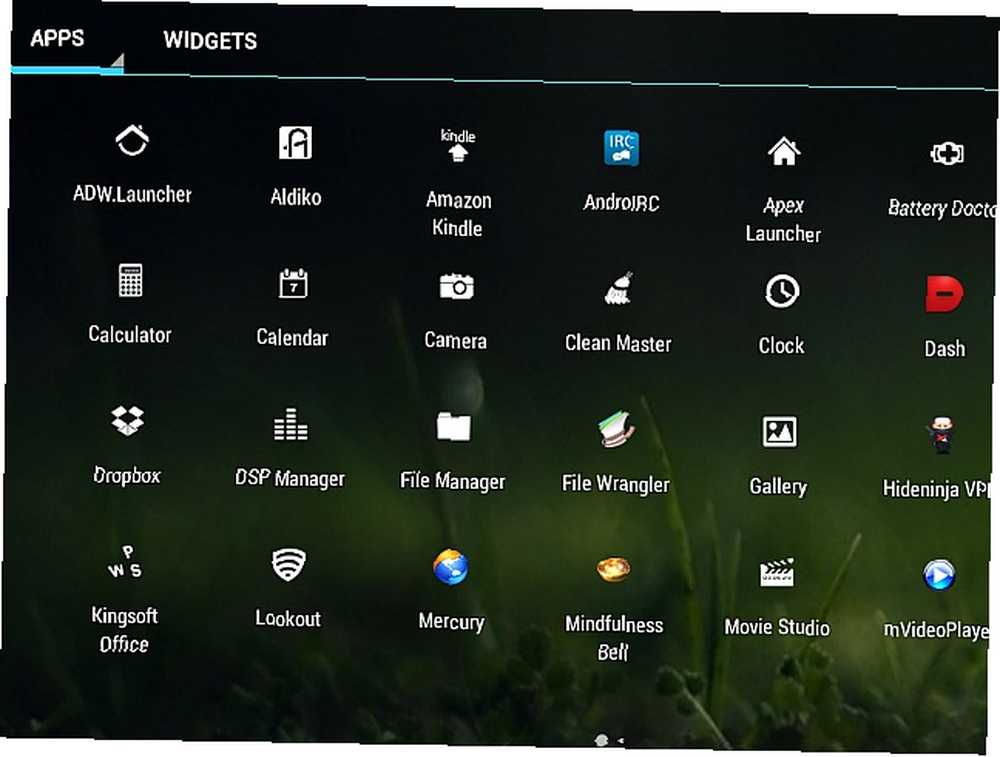
Les icônes sont une Changin '
Le lanceur natif d'Android n'est pas très personnalisable. C'est l'une des raisons pour lesquelles les lanceurs tiers remportent un tel succès. Pour notre expérience, vous aurez besoin d'un tel lanceur permettant la commutation de packs d'icônes. Comme point de départ, vous pouvez utiliser l’un des lanceurs connus Transformer Your Droid: 5 lanceurs pour remplacer celui qui est entré avec votre téléphone Transformer votre Droid: 5 lanceurs pour remplacer celui qui est venu avec votre téléphone Les lanceurs Android sont un excellent moyen de pimenter votre écran d'accueil avec de nouveaux graphiques et de nouvelles fonctionnalités. Pour les non-initiés, vous devez savoir que votre téléphone dispose déjà de son propre lanceur de stock, mais stock… que nous avons couvert.
Notez que certains packs d'icônes ne sont compatibles qu'avec certains lanceurs. Si vous aimez un produit incompatible avec votre programme de lancement actuel, procurez-vous un nouveau programme de lancement ou recherchez un nouveau pack d'icônes..
Pour les besoins de cet article, nous allons examiner les icônes dans trois des lanceurs les plus populaires: Nova Launcher, Apex Launcher et ADW Launcher..
Changer d'icônes dans Nova Launcher
Appuyez longuement sur l'écran d'accueil pour accéder au Ajouter à l'écran d'accueil menu et appuyez sur l'icône de la clé en haut à droite. Cela amène le Paramètres Nova écran, qui est également accessible à partir du tiroir d'applications si vous avez défini Nova Launcher comme lanceur par défaut.
Appuyez sur Regarde et ressent dans l'écran des paramètres. Ensuite, dans l'écran qui apparaît, vous verrez Thème d'icônes comme l'une des options. Sélectionnez cette option pour voir tous les packs d'icônes disponibles sur votre appareil dans le menu déroulant. Pack d'icônes menu. Appuyez sur celui que vous avez installé au début de l'expérience et le tour est joué! Toutes les icônes du tiroir d'applications et leurs raccourcis sur l'écran d'accueil ont été remplacés par des icônes de l'ensemble que vous avez choisi. Si vous souhaitez revenir au pack par défaut ou essayer quelques jeux d’icônes supplémentaires, il vous suffit de sélectionner le pack correspondant dans la liste. Pack d'icônes menu. C'est tout ce qu'on peut en dire.
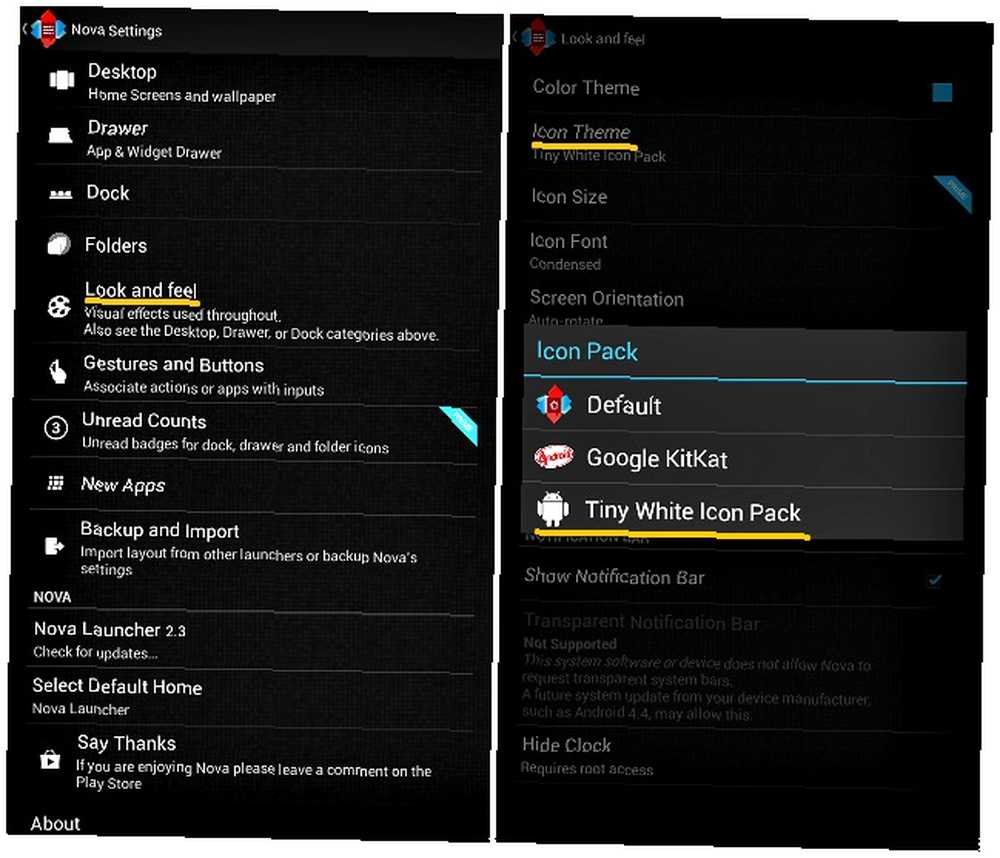
Changement d'icônes dans Apex Launcher
Appuyez longuement sur l'écran d'accueil et sélectionnez Paramètres Apex dans le menu qui apparaît. Dans l'écran suivant, choisissez Réglage des thèmes, ce qui conduit à une liste des packs d'icônes disponibles. Tapez sur le pack d'icônes que vous souhaitez utiliser. Cela ouvre un écran d'information pour ce pack. Tapotant sur Appliquer dans ce nouvel écran, le jeu d’icônes existant devient le nouveau jeu d’icônes sur l’ensemble du système. Parcourir plus de thèmes pour le lanceur Apex en utilisant le Obtenez plus de thèmes option sur le Réglage des thèmes écran.
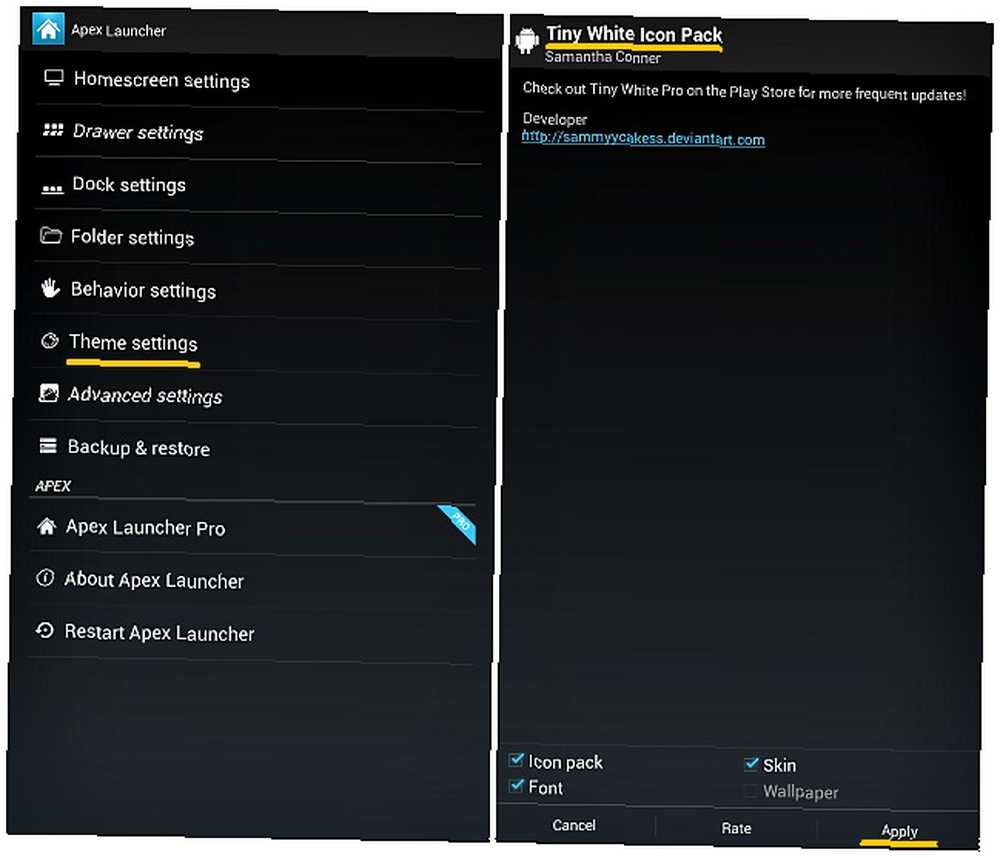
Changer les icônes dans ADW Launcher
Commencez par appuyer longuement sur l'écran d'accueil pour allumer le ADW Config vous trouverez une grille 2 × 3 d’options ADW. Appuyez sur Paramètres ADW dans cette grille, qui vous dirigera vers un écran à deux colonnes avec une longue liste de paramètres.
Trouver Des thèmes dans la section de navigation (la colonne de gauche) et appuyez dessus pour afficher la liste de tous les thèmes disponibles, y compris le nouveau pack d’icônes que vous avez installé. Tapez sur cette icône pack et sélectionnez Appliquer dans l'écran d'informations sur le thème qui suit.
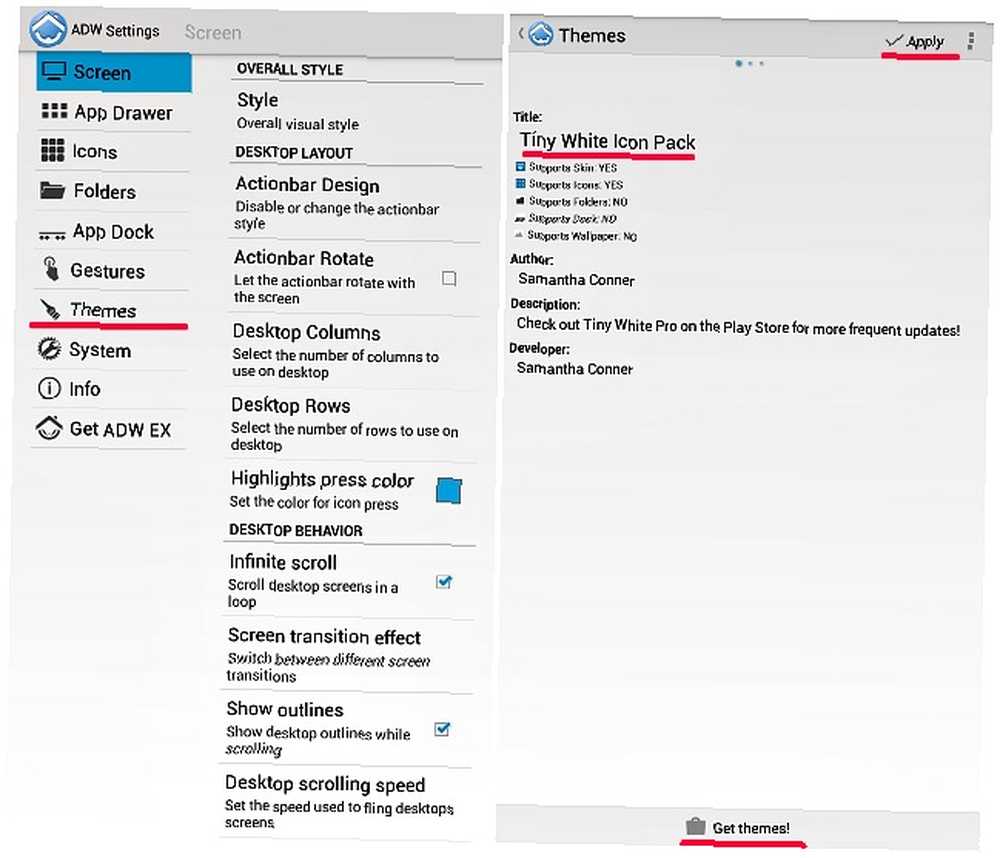
Voici comment mon écran d'accueil s'est avéré
Mes applications fréquemment utilisées telles que le navigateur. 5 manières simples de choisir le meilleur navigateur mobile pour vous. 5 manières simples de choisir le meilleur navigateur mobile pour vous. Choisissez un navigateur pour votre appareil mobile, qu’il soit sous Android ou iOS - lequel choisissez-vous? Si votre tête tourne parmi la variété d'options de navigateur mobile, posez-vous ces cinq questions. , gestionnaire de fichiers 3 applications Android peu connues pour garder vos fichiers et dossiers organisés 3 applications Android peu connues pour garder vos fichiers et dossiers organisés Toujours à la recherche d'un bon gestionnaire de fichiers pour votre appareil Android? Peut-être qu'il est temps d'essayer certaines des options moins connues. , le client de messagerie, l’éditeur de texte et le lecteur de musique font partie des options les moins connues de leur catégorie. Ils n’avaient pas de remplacement thématique dans le pack d’icônes que j’avais choisi. Après avoir installé le nouvel ensemble, ces icônes sans thème ont conservé leur aspect d'origine et ne correspondent qu'à l'ensemble des thèmes. Mélanger les icônes blanches et colorées aurait semblé étrange, alors je les ai gardées sur des écrans séparés.
Dans la copie d'écran ci-dessous, l'image de gauche illustre l'aspect de mon écran d'accueil avec les icônes et le fond d'écran par défaut. L'image de droite montre son apparence après avoir modifié ces deux éléments de conception..
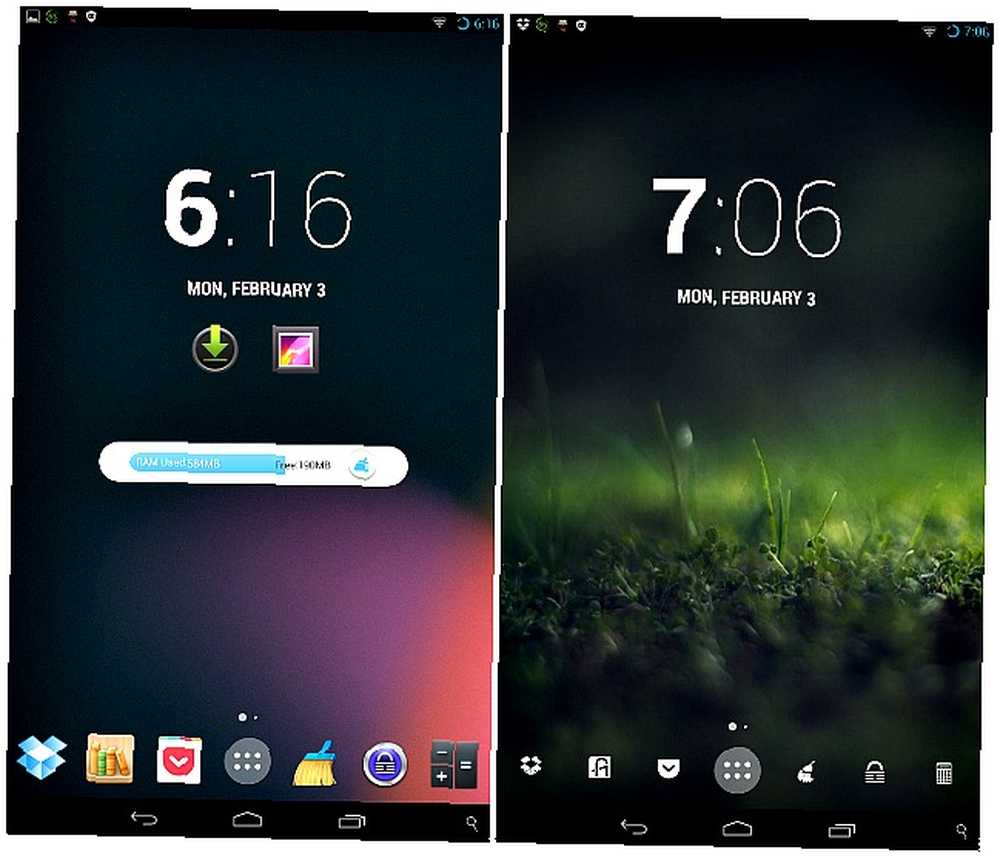
Faites-en votre propre!
Que vous regardiez votre écran d'accueil Android cent fois par jour ou juste une fois par semaine, lorsque faire regarde, ce n'est pas bien d'avoir une belle qui regarde en arrière?
Peut-être souhaitez-vous une solution temporaire en attendant de pouvoir personnaliser votre écran d'accueil, ou peut-être manipulez-vous des fonds d'écran, des widgets et d'innombrables paramètres, ce n'est tout simplement pas pour vous. Dans les deux cas, vous pouvez toujours ajouter une pizazz graphique à votre appareil Android avec le processus simple décrit ci-dessus..
Avez-vous essayé des packs d'icônes? Avez-vous des favoris à suggérer? Faites le nous savoir dans les commentaires. On écoute.
L'image sélectionnée est un dérivé de Launcher Pro de johanl (utilisé sous CC)











